En-ROADS-Tutorial🔗
En-ROADS ist so konzipiert, dass es leicht zu bedienen ist. Sie können sich dieses 20-minütige Einführungsvideo zu En-ROADS ansehen. Wir möchten Sie ermutigen, alle Funktionen von En-ROADS auszuprobieren, indem Sie einfach herumklicken. Dies sind einige wichtigsten Funktionen von En-ROADS:
Diagramme🔗
In En-ROADS sind fast 100 Diagramme verfügbar. Sie zeigen Daten aus verschiedenen Bereichen des globalen Energie- und Klimasystems. Sobald Sie einen Schieberegler in En-ROADS bewegen, aktualisiert sich der Kurvenverlauf in den entsprechenden Diagrammen.
A. Diagramme auswählen – Wenn Sie En-ROADS zum ersten Mal öffnen, sehen Sie oben die beiden Standarddiagramme. Sie können aus der Liste aller Diagramme auswählen, indem Sie auf den Titel des linken oder rechten Standarddiagramms klicken. Sie können die Diagramme aber auch über das Menü "Diagramme" in der oberen Symbolleiste auswählen.
B. Weitere Informationen – Weitere Informationen zu einem Diagramm und dem, was es abbildet, erhalten Sie, wenn Sie das Dreiecksymbol links neben dem Diagrammtitel anklicken.
C. Diagrammdaten kopieren – Kopieren Sie die Diagrammdaten mithilfe des Kopiersymbols oben rechts im jeweiligen Diagramm in die Zwischenablage.
D. Verknüpfung zu beliebten Diagrammen – Sie können schnell zu einer Auswahl der am häufigsten verwendeten Diagramme wechseln, indem Sie das Symbol "Miniaturdiagramme anzeigen" in der oberen Symbolleiste anklicken. Sie können eines dieser Miniaturdiagramme anklicken, um sich dieses Diagramm in der Hauptdiagrammansicht anzeigen zu lassen.
E. Größere Diagramme anzeigen – Wenn Sie sich eines der Diagramme in einem separaten Fenster in voller Größe anzeigen lassen möchten, erreichen Sie über das Menü "Ansicht" in der oberen Symbolleiste auf unsere Funktion "Linkes Diagramm – groß" oder "Rechtes Diagramm – groß".
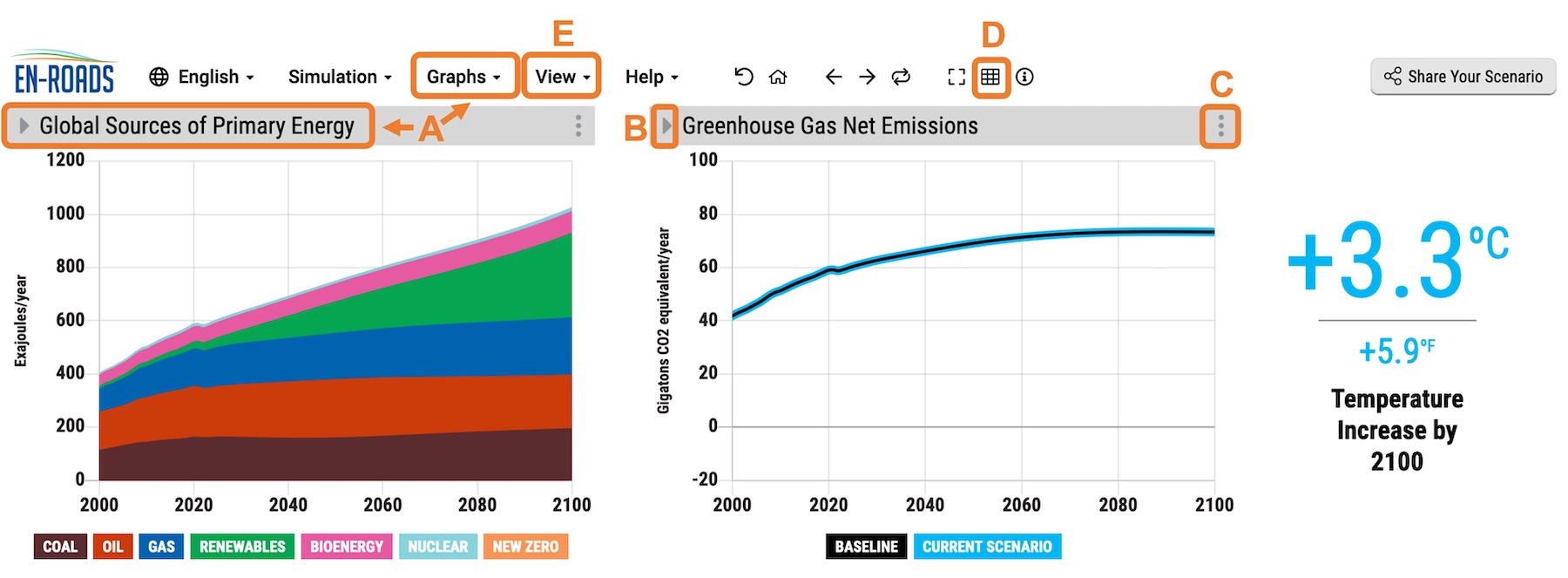
Schieberegler/Maßnahmen🔗
Es gibt 19 Schieberegler, die verschiedene Maßnahmen darstellen, die Sie im En-ROADS-Simulator testen können. Klicken Sie auf den Titel des jeweiligen Schiebereglers oder auf die drei Punkte rechts neben dem Schieberegler, um die detaillierten Einstellungen für den Schieberegler aufzurufen:
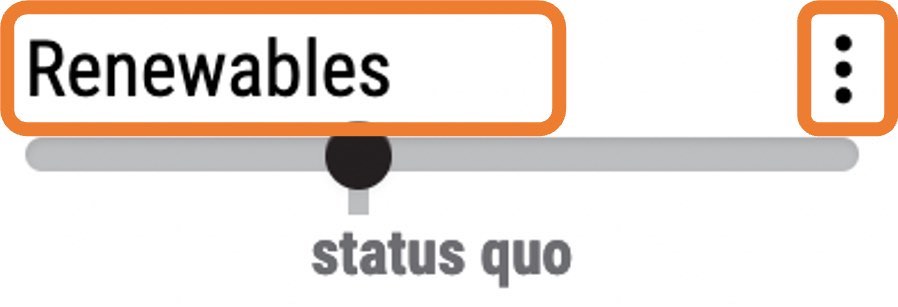
In der Detailansicht des jeweiligen Schiebereglers finden Sie folgende Elemente:
A. Eine Beschreibung des Schiebereglers insgesamt – Diese Beschreibung enthält weitere Einzelheiten zur jeweiligen Lösung.
B. Genauere Steuerung des Hauptschiebereglers – Hier sehen Sie die Einheiten, die dem Schieberegler zugeordnet sind, sowie die numerischen Werte der Punkte, auf die sich der Schieberegler einstellen lässt. Sie können numerische Werte direkt eingeben, um den Schieberegler auf einen bestimmten Wert Ihrer Wahl (innerhalb eines festen Bereichs) zu setzen. Scrollen Sie nach unten, um die zugehörigen Schieberegler zu verschieben und auszuprobieren. Klicken Sie auf das Dreieck links neben dem Titel des jeweiligen Schiebereglers, um sich eine kurze Beschreibung des Schiebereglers anzeigen zu lassen.
C. Zugehörige Diagramme – Im rechten Bereich sehen Sie ein Diagramm, das sich auf den Hauptschieberegler bezieht, sowie weitere zugehörige Diagrammen. Anhand dieser Diagramme können Sie die Änderungen genauer analysieren, die sich durch die Verschiebung der einzelnen Schieberegler ergeben. Wählen Sie einzelne Diagramme aus der Dropdown-Liste der zugehörigen Diagramme aus, um sie sich anzeigen zu lassen. Sie sehen auch in dieser Ansicht, wie sich die Verschiebung des Schiebereglers ebenso auf die Hauptdiagramme auswirkt.
D. Hilfe – Weitergehende Informationen zum Schieberegler erhalten Sie über das Info-Symbol. Dies sind dieselben Informationen, die zu diesem Thema im En-ROADS-Benutzerhandbuch zu finden sind.
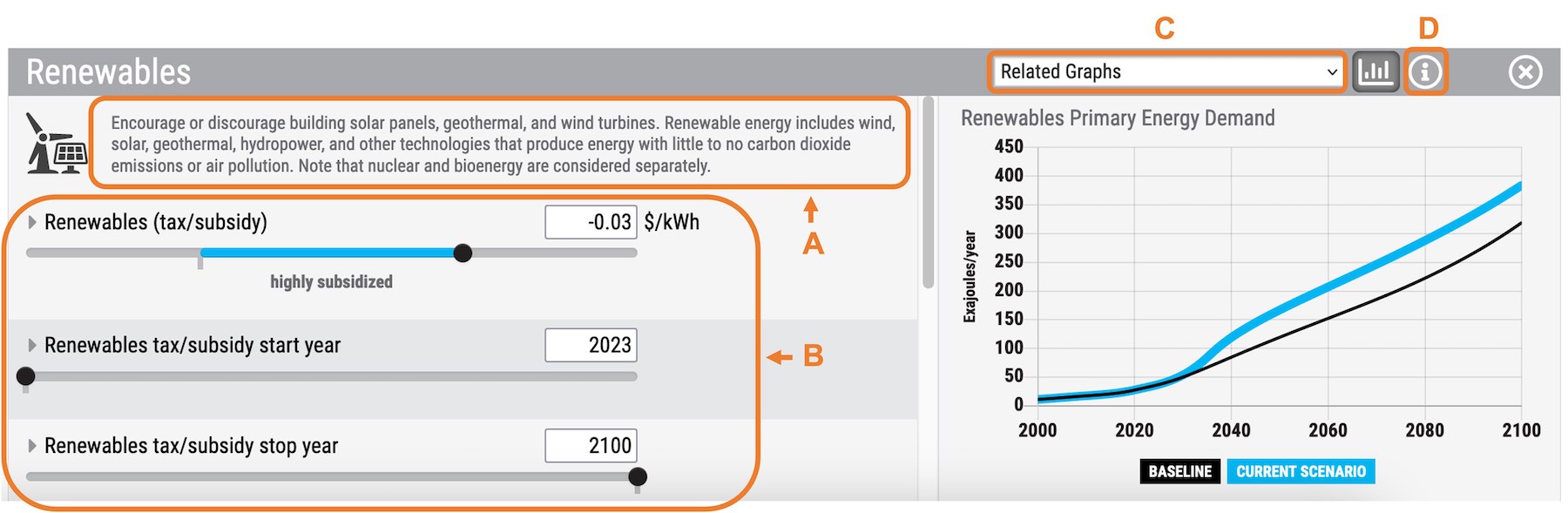
Funktionen der obersten Symbolleiste🔗
Viele nützliche Funktionen sind in En-ROADS nur einen Klick von der oberen Symbolleiste entfernt. Hier sind einige der Funktionen, die Sie nutzen können.

A. Teilen Sie Ihr Szenario – Sie können Ihren Szenario-Link mit anderen teilen. So können andere Personen Ihr En-ROADS-Szenario mit allen von Ihnen ausgewählten Einstellungen und den letzten Hauptdiagrammen, die Sie sich angesehen haben, ebenfalls öffnen. Sie können Ihr Szenario auch auf Social-Media-Kanälen teilen. Sie können den Link auch aus der URL-Leiste Ihres Browsers kopieren, dann werden Ihre zuletzt angezeigten Diagramme jedoch nicht erfasst.
B. Letzte Änderung erneut wiedergeben – Mithilfe dieser originellen Funktion können Sie Ihre letzte Änderung mehrmals erneut abspielen. Dadurch wird deutlicher, wie die verschiedenen Teile des Systems auf Ihre Maßnahme reagieren, da Sie so mehr Zeit haben, um die zugehörigen Diagrammen nach Änderungen zu durchsuchen. Sie können auch die anderen Steuerelemente verwenden, um Ihre letzte Aktion rückgängig zu machen oder zu wiederholen (in der oberen Symbolleiste links neben dem Steuerelement "Letzte Änderung erneut wiedergeben").
C. Annahmen [im Menü "Simulation"] – Greifen Sie auf wichtige Annahmen zu, die das En-ROADS-Modell steuern, und nehmen Sie Änderungen daran vor.
D. US-Einheiten [im Menü "Ansicht"] – Wechseln Sie von metrischen Einheiten zu US-Einheiten.
E. Maßnahmen und Ergebnisse [im Menü "Ansicht"] – Diese Übersicht fasst sämtliche Maßnahmen und die wichtigsten Klimaergebnisse aus Ihrem Szenario zusammen.
F. Zugehörige Beispiele [im Menü "Hilfe"] – In dieser Liste finden Sie gängige Beispiele zu Themen und Lösungen im Zusammenhang mit jedem der 19 Schieberegler. Dies ist hilfreich, wenn Sie schnell eine Liste von Beispielen zu jedem der Schieberegler aufrufen müssen.
Falls Sie weitergehende Fragen haben oder Unterstützung benötigen, besuchen Sie bitte support.climateinteractive.org.
